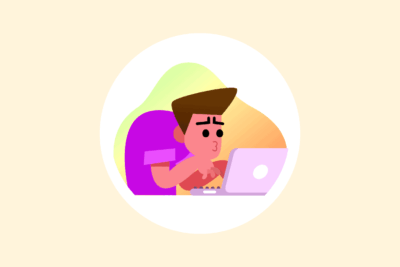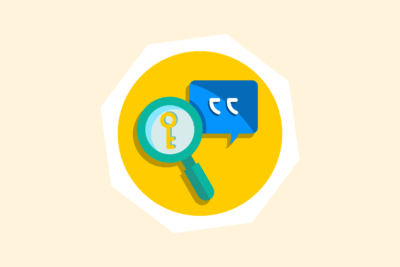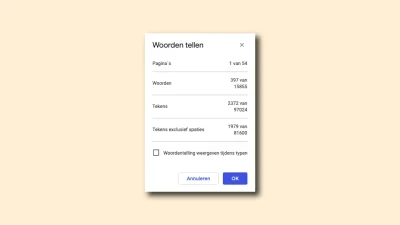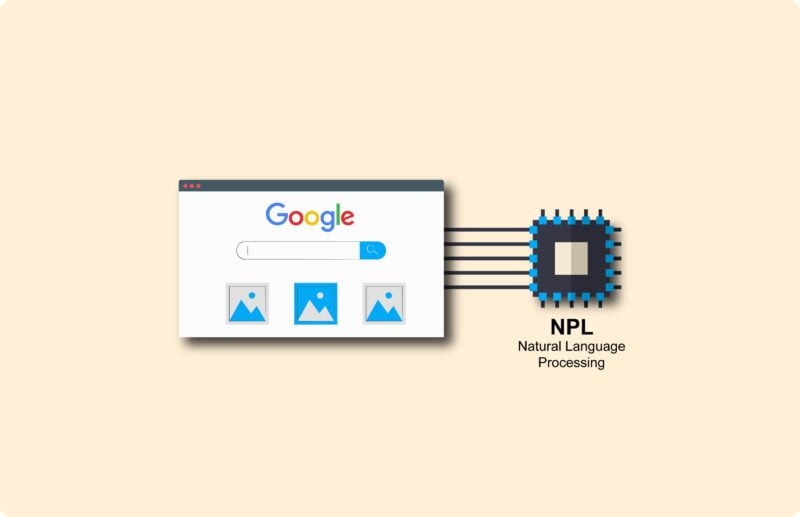Configurar el calendario de contenidos con Trello
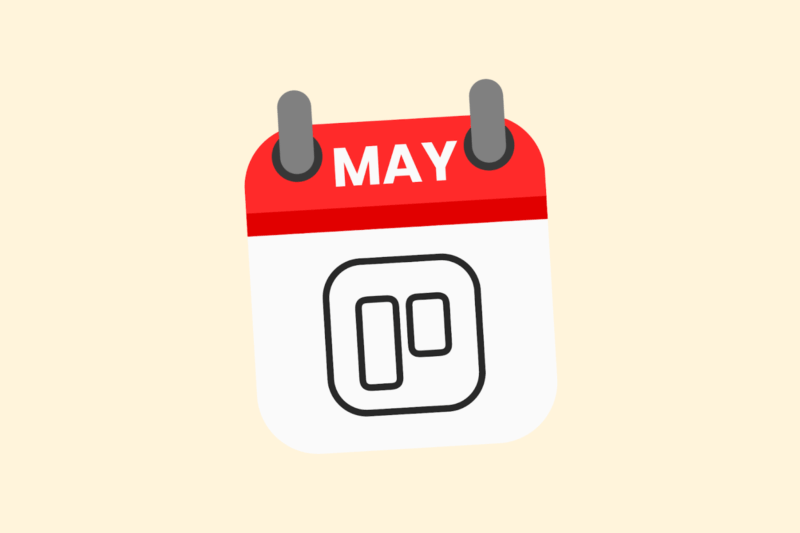
Un buen calendario de contenidos evita el caos. Sabes qué se publica y cuándo, quién es responsable de qué y dónde están las lagunas. Trello es una herramienta accesible, visual y flexible para organizarlo. En este artículo te explico cómo crear un calendario de contenidos funcional con Trello en unos pocos pasos.
1. ¿Por qué Trello?
Trello funciona con listas y mapas. Esa estructura encaja bien con la planificación de contenidos:
- Cada tarjeta = un contenido
- Las listas representan fases del proceso
- Puedes añadir plazos, archivos adjuntos, listas de control y etiquetas
- Trabaja bien solo y en equipo
Bono: de uso gratuito, con suficientes funciones para la mayoría de los equipos.
2. La estructura básica de tu tablón de contenidos
Crea un nuevo tablero de Trello llamado «Calendario de contenidos [mes/año]» o «Calendario editorial 2025».
Listas destacadas:
- Backlog / Ideas – ideas en bruto aún por desarrollar
- Programados – temas con fecha de publicación
- En curso – se está trabajando en el contenido
- Esperando respuesta – fase de revisión
- Listo para publicar – versión final, incluidos visuales/SEO/CTA
- Publicado – archivo de contenido en directo
Puedes adaptar las listas a tu propio flujo de trabajo, pero mantenlo despejado.
3. Contenido de una ficha de contenido
Cada tarjeta es un artículo, vídeo, boletín o publicación social. Proporciona a cada tarjeta los datos adecuados:
Campos de un mapa de contenido:
- Título / tema
- Fecha de publicación (mediante la función de fecha límite)
- Canal (por ejemplo, blog, boletín, LinkedIn)
- Grupo destinatario / persona
- Listas de comprobación (SEO, CTA, visual, corrección)
- Etiquetas (por ejemplo, «SEO», «Noticias», «Entrevista», «Campaña»)
- Miembro del equipo asignado
Añade cualquier archivo adjunto, como un Google Doc con texto o imágenes.
¿Empezando con el SEO? No dudes en ponerte en contacto.

4. Etiquetas y uso del color
Utiliza etiquetas para tener una visión rápida. Por ejemplo:
| Color de la etiqueta | Significado |
| Verde | Contenido SEO |
| Azul | Noticias / actualidad |
| Amarillo | Sólo social |
| Rojo | Sensible al tiempo |
| Morado | Blog invitado / externo |
Puedes elegir tus propios códigos de color. Lo importante es que sea coherente para todos.
5. Activar la vista de calendario
El potenciador de calendario gratuito de Trello te permite mostrar tarjetas de contenido en un calendario.
Así es como se configura:
- Abre tu tablón de contenidos
- Haz clic en Potenciadores (arriba a la derecha)
- Añadir calendario
- Asegúrate de que cada tarjeta tiene una fecha límite
- Ver el tablón en la vista de calendario (a través de la pestaña)
Esto te permite ver de un vistazo dónde hay todavía espacio, o cuellos de botella.
6. Bonificación: automatización con mayordomo
La herramienta Mayordomo de Trello ayuda con automatizaciones sencillas.
Ejemplos:
- Cuando una ficha pasa a «Lista para publicar» → activa automáticamente la casilla de verificación «Comprobación SEO» en ✅.
- Envía un recordatorio por Slack o correo electrónico si un plazo vence en menos de 24 horas
- Mueve automáticamente las tarjetas a «Publicadas» cuando se alcance la fecha
Esto evita el trabajo manual y mantiene el proceso ajustado.
En conclusión
Un buen calendario de contenidos no tiene por qué ser una herramienta cara. Trello proporciona estructura, visión de conjunto y colaboración, sin ser pesado ni complejo. La clave está en una configuración clara, rutinas fijas y una buena comunicación dentro del equipo.